笔记本电脑可以关闭自带键盘吗 win10如何禁用笔记本自带键盘
更新时间:2023-12-07 17:52:48作者:jiang
随着科技的不断发展,笔记本电脑已经成为了人们生活中不可或缺的一部分,有时我们可能会遇到一些问题,比如希望关闭笔记本自带键盘,或者禁用它。在Windows 10系统中,我们应该如何实现这个功能呢?本文将会为大家介绍一些方法和步骤,帮助大家解决这个问题。无论是需要暂时关闭键盘,还是想要使用外接键盘代替自带键盘,本文都会为大家提供一些实用的技巧和指导。让我们一起来探索一下吧!
具体步骤:
1.点击开始菜单,输入K,点击控制面板。
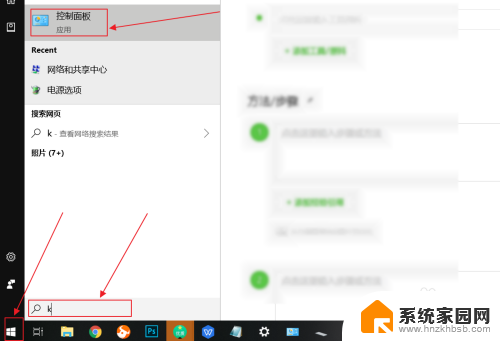
2.在控制面板中,选择键盘。
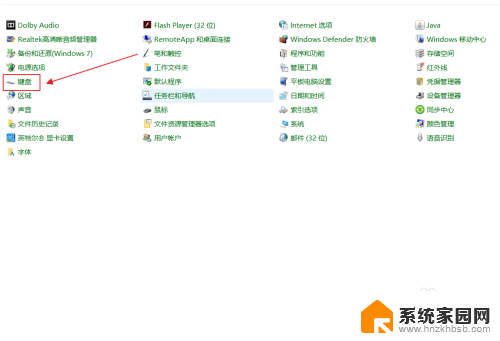
3.在弹出来的键盘属性中,点击硬件。
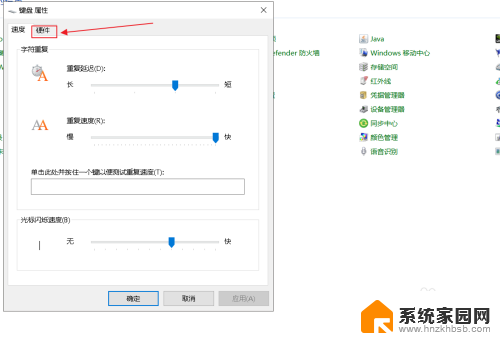
4.在硬件选项中,往下拉,找到标准键盘。
画重点:这个就是笔记本自带的键盘,如果你有其他的外接键盘可以将它关闭。
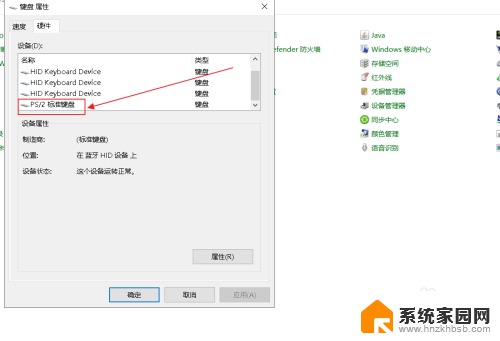
5.选择自带的键盘后,点击属性。
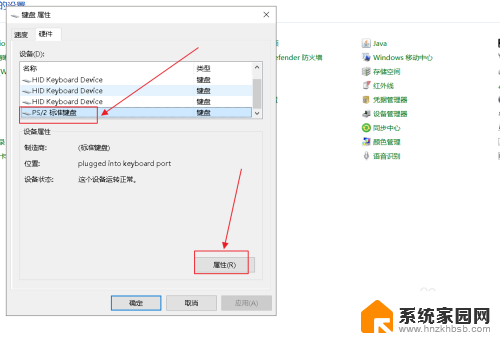
6.在标准键盘的属性中,点击驱动程序。
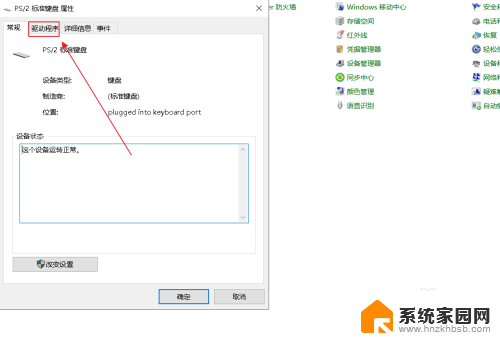
7.在标准键盘的属性中,选用禁用设备,点击确定。
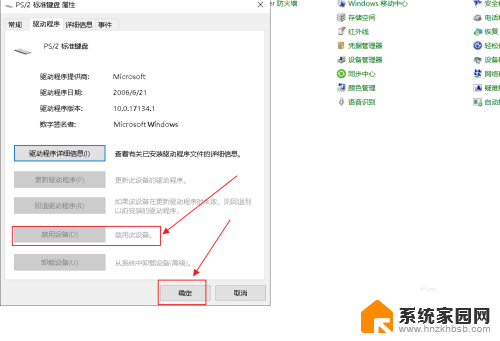
以上是关于笔记本电脑可以关闭自带键盘的全部内容,如果您遇到类似的问题,可以参考本文中介绍的步骤进行修复,希望这些信息对您有所帮助。
笔记本电脑可以关闭自带键盘吗 win10如何禁用笔记本自带键盘相关教程
- win10怎么禁用笔记本键盘 如何在win10上禁用笔记本自带键盘
- 怎么关掉笔记本的键盘 win10如何关闭笔记本自带键盘
- 如何把笔记本电脑键盘关闭 win10禁用笔记本电脑自带键盘步骤
- win10笔记本电脑如何关闭键盘 win10笔记本禁用键盘方法
- win10打开笔记本自带键盘 Win10自带键盘的位置在哪里
- 笔记本win10屏蔽键盘 怎么临时禁用笔记本键盘
- window10怎么关闭键盘 禁用笔记本键盘步骤
- win10系统如何用键盘关机 win10笔记本电脑键盘关机快捷方法
- 笔记本键盘错乱 win10 笔记本电脑键盘显示乱码怎么处理
- 笔记本自动更新到win10 联想戴尔笔记本win10如何关闭自动更新
- 电脑网络连上但是不能上网 Win10连接网络显示无法连接但能上网的解决方法
- win10无线网密码怎么看 Win10系统如何查看已连接WiFi密码
- win10开始屏幕图标点击没反应 电脑桌面图标点击无反应
- 蓝牙耳机如何配对电脑 win10笔记本电脑蓝牙耳机配对方法
- win10如何打开windows update 怎样设置win10自动更新功能
- 需要系统管理员权限才能删除 Win10删除文件需要管理员权限怎么办
win10系统教程推荐
- 1 win10和win7怎样共享文件夹 Win10局域网共享问题彻底解决方法
- 2 win10设置桌面图标显示 win10桌面图标显示不全
- 3 电脑怎么看fps值 Win10怎么打开游戏fps显示
- 4 笔记本电脑声音驱动 Win10声卡驱动丢失怎么办
- 5 windows查看激活时间 win10系统激活时间怎么看
- 6 点键盘出现各种窗口 如何解决Win10按键盘弹出意外窗口问题
- 7 电脑屏保在哪里调整 Win10屏保设置教程
- 8 电脑连接外部显示器设置 win10笔记本连接外置显示器方法
- 9 win10右键开始菜单没反应 win10开始按钮右键点击没有反应怎么修复
- 10 win10添加中文简体美式键盘 Win10中文输入法添加美式键盘步骤